

win11网络限速怎么解除和设置?其实这个功能我们在电脑上使用的比较少,但是在特殊情况下我们需要大量使用流量追求网速的时候,设置和解除就非常有必要了,那么win11网络限速怎么解除的呢?下面的内容介绍希望能帮助到你。
WIN11相关推荐:


1、点击任务栏中的开始菜单功能,然后找到设置功能点击打开。
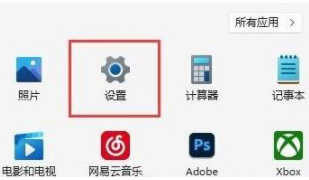
2、在打开的设置页面中,在左侧找到Windows更新选项点击进入。
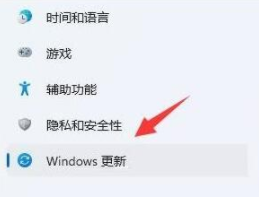
3、在打开的页面中,找到更多选项中的高级选项功能进行点击进入。
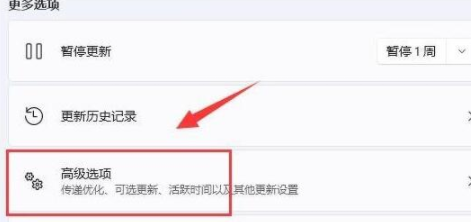
4、在其他选项页面中,找到传递优化功能进行点击。
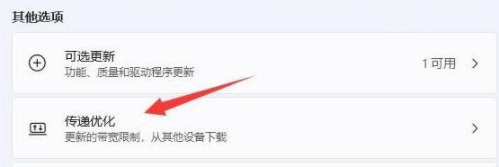
5、然后勾选【限制用于在后台下载更新的带宽流量】功能,在输入一个Mbps值,最好是小一点。
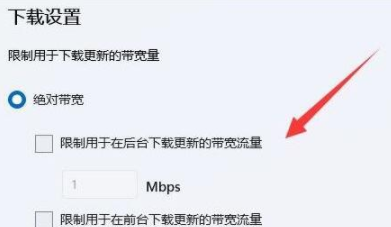
6、然后在将限制后台下载更新的带宽流量百分比进行调小即可。
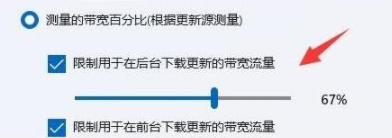
第一步,按下键盘“Win+R”组合键打开运行。
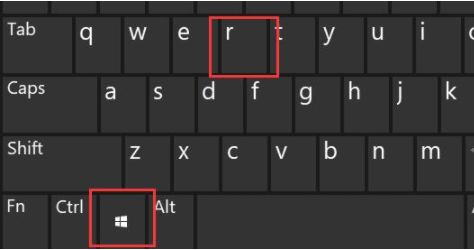
第二步,在其中输入“gpedit.msc”,按下回车或“确定”。
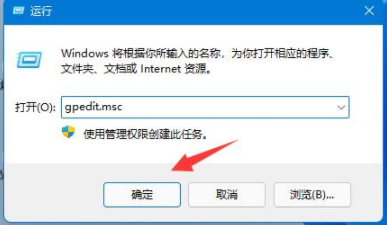
第三步,点开左侧栏“计算机配置”下的“管理模板”。
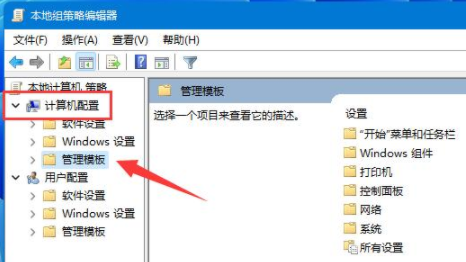
第四步,进入左边的网络,双击打开右边的“QoS数据包计划程序”。
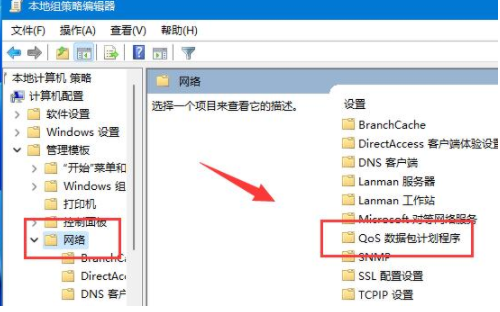
第五步,双击打开右侧“限制可保留带宽”策略。
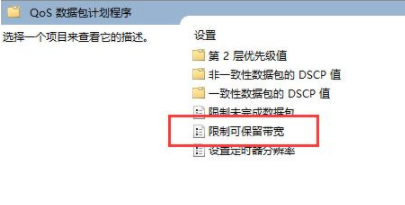
第六步,勾选“已启用”,再将下方宽带限制改为“0”,再按下“确定”即可。
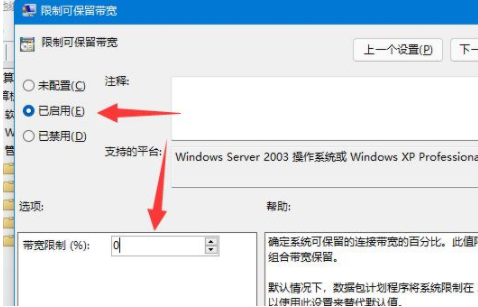
以上就是小编带来的关于win11怎么设置网络限速的介绍,大家快去实际操作一下吧!每日获得最新的资讯和热门教程,尽在佩琪手游网。
注:文中插图与内容无关,图片来自网络,如有侵权联系删除。